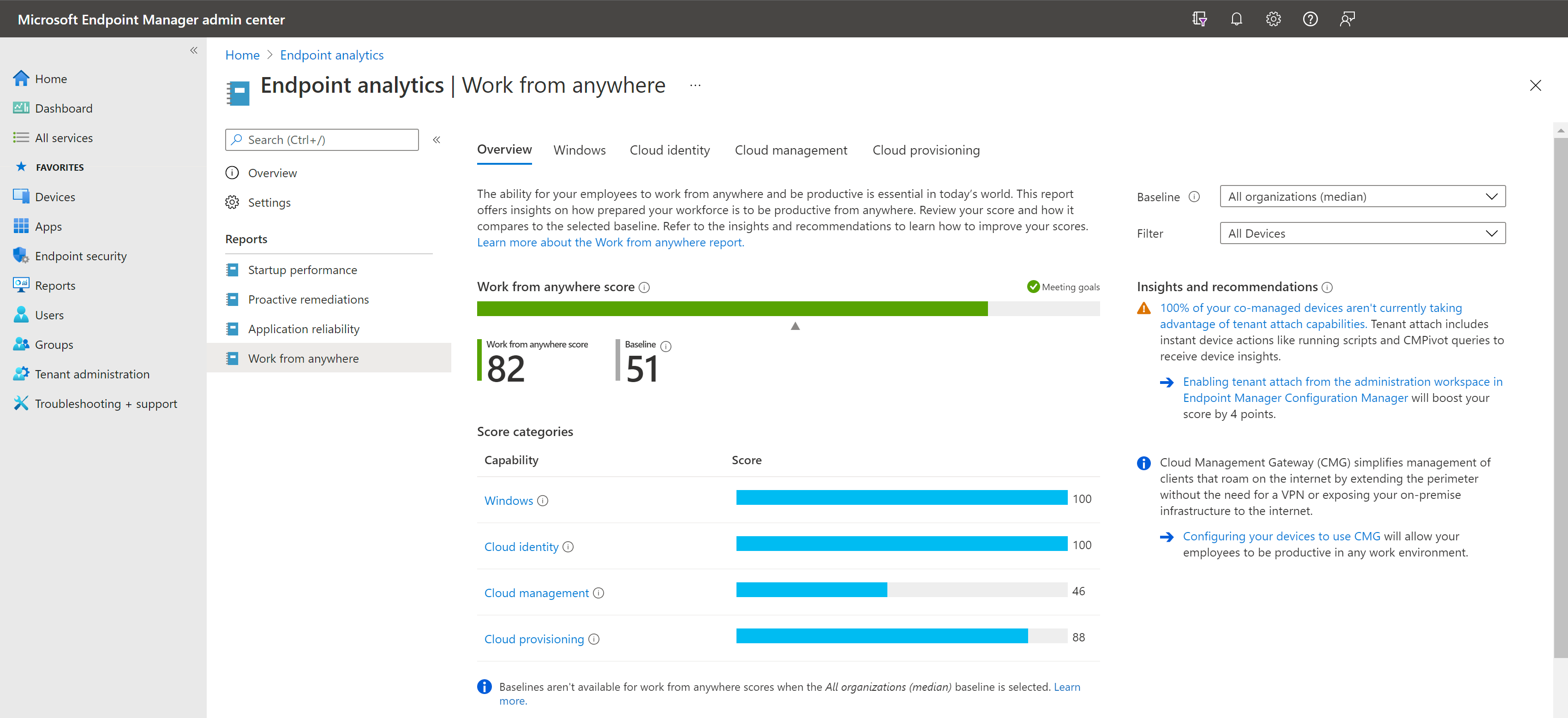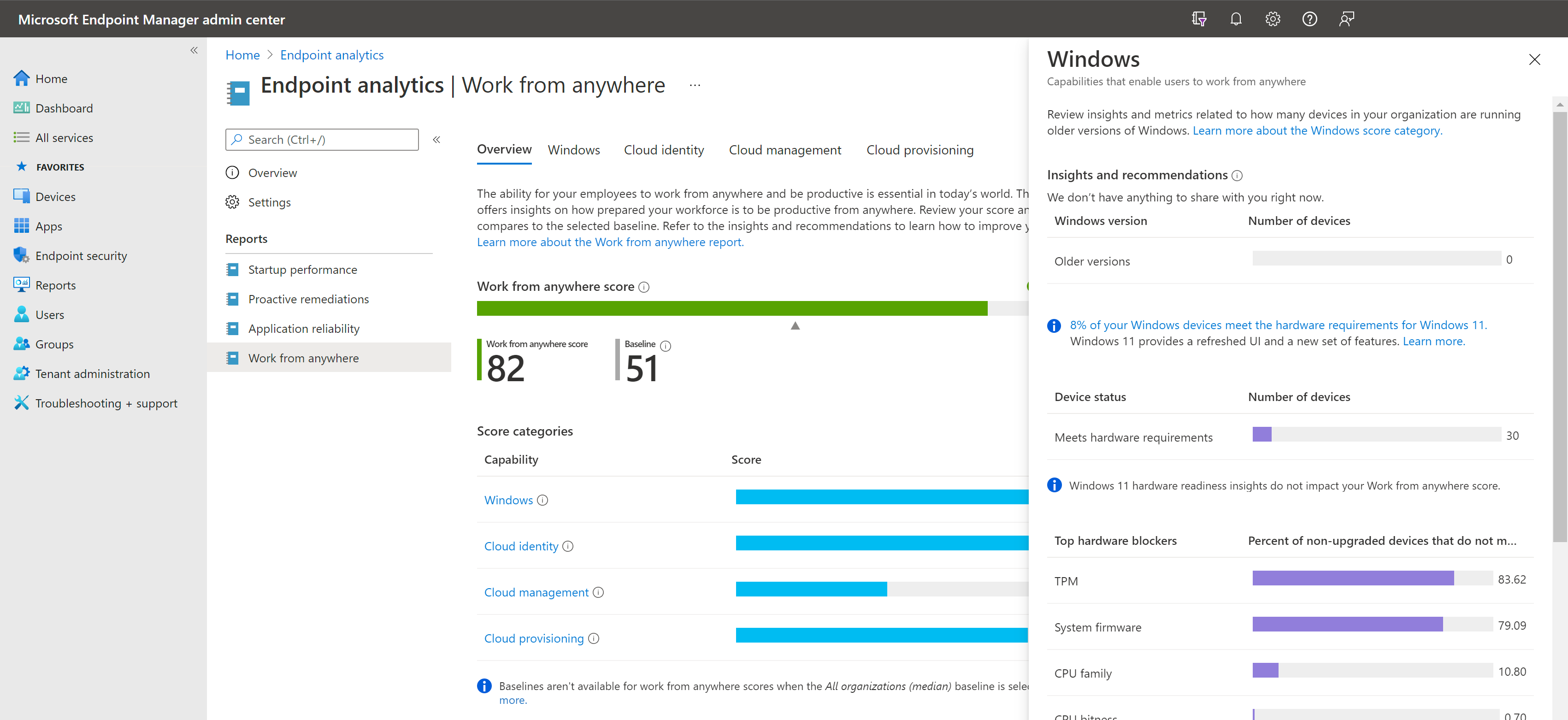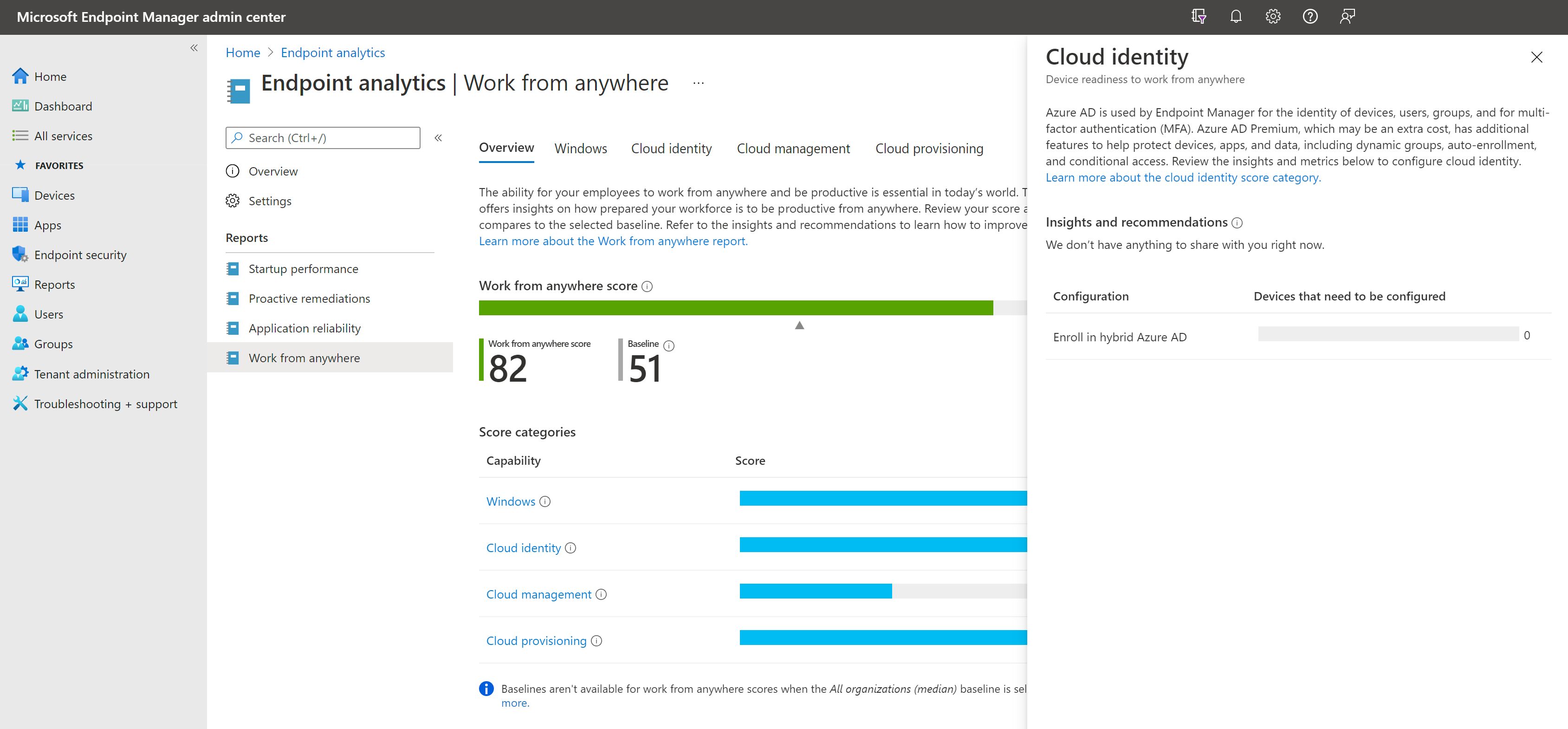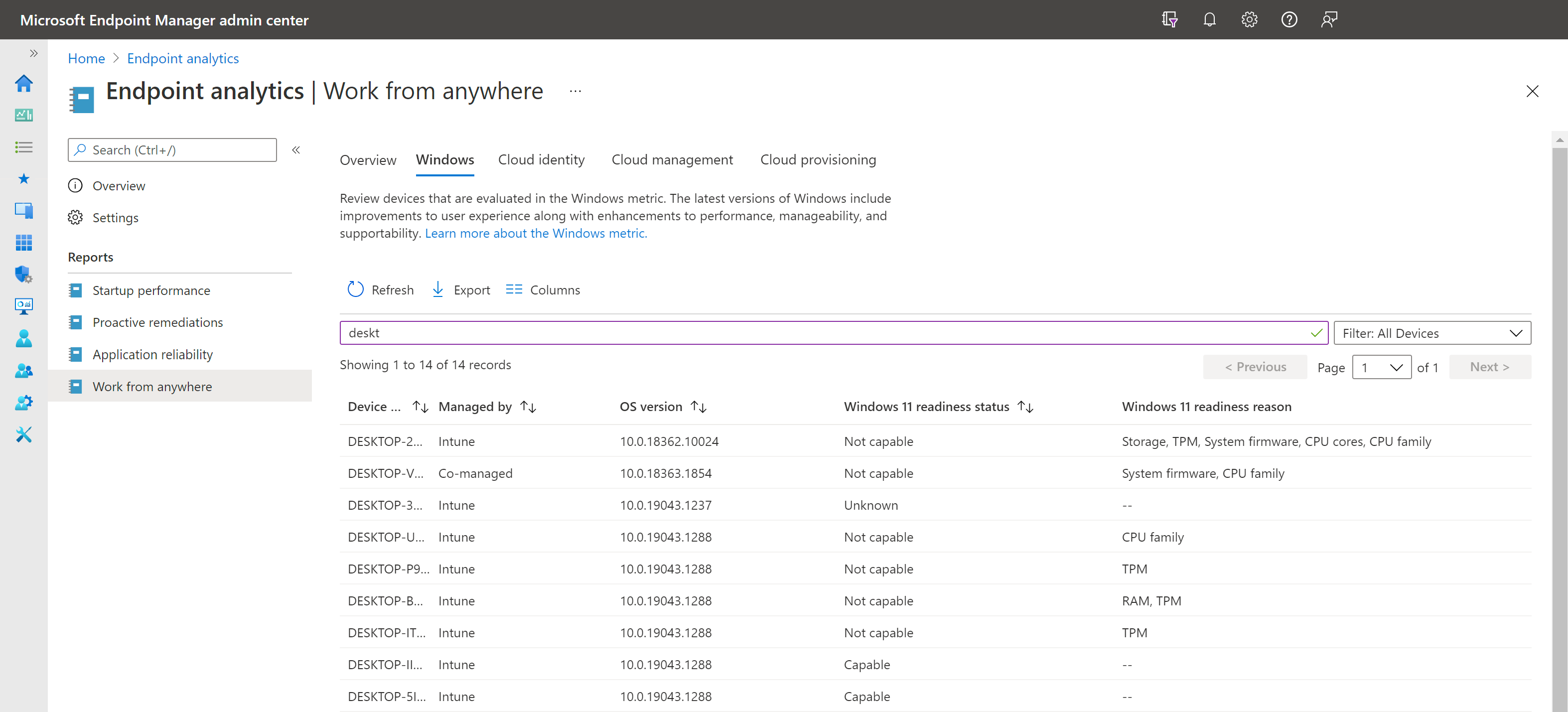어디서나 작업 보고서
직원들이 어디서나 생산적으로 일할 수 있는 능력은 오늘날의 세계에서 필수적입니다. 이 보고서는 직원이 어디에서나 생산성을 높일 수 있도록 얼마나 준비되어 있는지에 대한 인사이트를 제공합니다. 이 보고서에서 점수 및 선택한 기준과 비교하는 방법을 검토할 수 있습니다. 각 항목에 대한 인사이트와 권장 사항을 검토하여 점수를 개선하는 방법을 알아보세요.
참고
어디서나 작업 보고서는 권장 소프트웨어 보고서를 대체했습니다. 어디서나 작업 보고서에서 계산이 다르기 때문에 점수가 변경될 수 있습니다.
어디서나 작업 점수
어디서나 작업 점수는 0에서 100 사이의 숫자입니다. 점수는 최종 사용자가 어디에서나 생산성을 높일 수 있도록 다양한 인사이트를 배포한 장치 비율의 가중 평균을 나타냅니다. 점수는 엔드포인트 분석을 선택한 모든 활성 Intune 및 Configuration Manager 장치에 대해 계산됩니다.
참고
장치는 활성화된 것으로 간주되며 지난 29일 동안 부팅, 로그인 또는 애플리케이션 충돌 이벤트와 같은 엔드포인트 분석 이벤트를 하나 이상 업로드한 경우 어디서나 작업 보고서에 나타납니다.
다음 메트릭은 가중치를 적용하고 어디서나 작업 점수를 계산하는 데 사용됩니다.
참고
어디서나 작업 디바이스 수준 보기에서 관리자는 할당된 범위 태그에 따라 액세스할 수 있는 디바이스만 볼 수 있습니다. 범위 태그에 대한 자세한 내용은 분산 IT에 대한 범위 태그를 참조하세요. 어디서나 작업 점수와 같은 집계된 인사이트는 테넌트에서 등록된 모든 디바이스를 사용하여 계산됩니다. 집계된 인사이트에 범위 태그를 적용하려면 엔드포인트 분석의 디바이스 범위를 참조하세요.
Windows
최신 버전의 Windows는 이전 버전의 Windows보다 더 나은 사용자 환경을 제공합니다. Windows 메트릭은 지원되는 Windows 버전의 장치 비율을 측정합니다. 권장되는 수정 조치는 장치 관리 방법에 따라 다릅니다. Intune 및 공동 관리 장치의 경우 Intune을 사용하여 장치를 업데이트된 Windows 버전으로 이동합니다. 귀하의 점수는 이러한 수정 조치가 완료되었는지 여부를 기준으로 합니다.
Windows에서 사용하도록 설정된 비용 절감 및 이점에 대한 자세한 내용은 TEI 백서를 다운로드하세요.
클라우드 관리
Configuration Manager와 Intune은 클라우드 기반 통합 관리 도구와 고유한 공동 관리 옵션을 제공하여 조직 전체에서 엔드포인트와 애플리케이션을 프로비전, 배포, 관리 및 보호합니다. 강력한 클라우드 관리를 통해 여러 생산성 이점을 얻을 수 있습니다. 최종 사용자는 회사 네트워크에서 멀리 떨어져 있는 회사 리소스에 액세스할 수 있을 때 이점을 얻을 수 있습니다. 그룹 정책의 필요성과 성능 오버헤드를 제거하면 최종 사용자 환경도 개선됩니다.
클라우드 관리 메트릭은 추가 기능을 잠금 해제하기 위해 Microsoft 365 클라우드에 연결된 PC의 비율을 측정합니다. 공동 관리 장치 및 해당 워크로드, CMG 및 테넌트 연결 장치에 대해 여러 가지 권장 작업이 있습니다.
각 클라우드 관리 유형의 이점:
| 이점 | CMG(클라우드 관리 게이트웨이) | 테넌트 연결 | 공동 관리 | Intune |
|---|---|---|---|---|
| 어디서나 클라이언트 관리 |

|

|

|

|
| Microsoft Intune 관리 센터에서 모든 Windows PC 보기 및 작업 수행 |

|

|

|
|
| Microsoft Entra ID 사용하여 디렉터리 접근 방식 현대화 |

|

|

|
|
| 조건부 액세스를 사용하여 제로 트러스트 향상 |

|

|
||
| Windows Autopilot 사용하도록 설정하여 디바이스 프로비전을 더 쉽게 만들기 |

|

|
||
| Intune 사용하여 더 많은 원격 액세스 권한 얻기 |

|

|
||
| 클라우드와 온-프레미스 간에 PC 관리 워크로드 분할 |

|
|||
| 클라우드로 PC 및 드라이버 업데이트 간소화 |

|

|
||
| 등록된 디바이스 및 설치된 앱을 관리하기 위한 일관된 최종 사용자 환경 |

|

|
||
| 항상 최신 상태로 유지되는 클라우드 전용 인프라로 복잡성 완화 |

|

|
클라우드 ID
클라우드 ID는 앱과 서비스에 대한 디바이스 범위 Single Sign-On, Windows Hello 로그인, 셀프 서비스 BitLocker 복구 및 회사 데이터 로밍을 포함한 다수의 생산성 혜택을 사용자에게 제공합니다. 클라우드 ID 메트릭은 Microsoft Entra ID 또는 하이브리드 Microsoft Entra ID 등록된 디바이스의 백분율을 측정합니다. Intune 및 공동 관리 디바이스가 이미 Microsoft Entra ID 등록되어 있습니다. Configuration Manager 관리하는 디바이스에 권장되는 수정 작업은 하이브리드 Microsoft Entra ID 등록하는 것입니다.
클라우드 프로비전
클라우드 프로비전은 기본 환경보다 더 간단한 Windows PC용 초기 프로비전 환경을 제공합니다. OOBE(Out Of Box Experience)의 화면 수를 줄이고 기본값을 제공하여 장치가 공장 출하 시 또는 재설정 시 올바르게 프로비전되도록 합니다. 클라우드 프로비전 메트릭은 등록되어 있고 Autopilot용으로 생성된 배포 프로필이 있는 Windows 365 Cloud PC 또는 Windows Intune 장치인 컴퓨터의 비율을 측정합니다.
참고
Autopilot 프로필 할당 메트릭은 Autopilot 배포 프로필이 디바이스에 할당되었는지 여부를 나타냅니다. 디바이스가 기본 Autopilot 프로필을 상속하는 경우 배포 프로필이 할당된 것에 대한 크레딧을 받지 못합니다.
권장되는 수정 조치는 Microsoft Intune을 사용하여 Windows Autopilot에서 기존 장치에 대한 배포 프로필을 등록하고 생성하는 것입니다.
참고
엔드포인트 분석에 등록하지 않은 클라우드 프로비저닝된 디바이스는 채워지지 않습니다.
Windows 11 하드웨어 준비
Windows 메트릭은 Intune, 공동 관리 또는 테넌트 연결이 활성화된 Configuration Manager 버전 2107 이상을 통해 등록된 장치에 대한 Windows 11 하드웨어 준비 상태 정보를 제공합니다. 등록된 장치 중 Windows 11의 최소 시스템 요구사항을 충족하는지 확인하려면 Windows를 선택하여 어디서나 작업의 개요 페이지에서 플라이아웃을 엽니다. 조직에서 가장 방해가 되는 특정 하드웨어 요구 사항을 보여주는 차트가 표시됩니다.
Windows 탭에는 Windows 11 하드웨어 준비 상태에 대한 장치별 보기가 표시됩니다. Windows 11 준비 상태 열은 최소 시스템 요구 사항에 따라 장치가 Windows 11로 업그레이드할 수 있는지 또는 불가능인지 여부를 나타냅니다. 열에는 장치가 이미 업그레이드됨인지 또는 장치의 상태가 알 수 없음인지도 나열됩니다. Windows 11 준비 이유 열에는 준비 상태가 불가능인 장치에 대해 충족되지 않는 특정 하드웨어 요구사항이 요약되어 있습니다.
참고
- 대부분의 경우 Windows 11 준비 상태가 알 수 없음인 장치는 단순히 비활성 상태입니다. 이를 확인하려면 Intune에서 마지막 체크 인 시간을 검토하세요. 보고서에 많은 수의 비활성 장치가 표시되는 경우 장치 정리 규칙을 조정하거나 Endpoint 분석 등록을 제어하는 Intune 데이터 수집 정책을 사용하여 활성 장치만 대상으로 지정하는 것이 좋습니다.
- Windows 11 하드웨어 준비 인사이트는 어디서나 작업 점수에 영향을 주지 않습니다.
상업적 중앙값 없음
모든 조직(중앙값)의 기본 제공 기준에는 현재 이 문서에 나열된 하위 점수 메트릭에 대한 메트릭이 없습니다.
알려진 문제
내보낸 csv 파일의 숫자 값 표시
보고서 데이터를 .csv 파일로 내보낼 때 내보낸 데이터는 온라인 보고서에서 보던 익숙한 이름을 사용하지 않습니다. 아래 정보를 사용하여 내보낸 파일의 데이터를 값의 의미에 매핑합니다.
애플리케이션 안정성 보고서
-
.csv파일의TotalAppUsageDuration및MeanTimeToFailure열은 분 단위의 정수 값입니다. -
MeanTimeToFailure값 2147483647은No crash events를 의미합니다.
디바이스별 점수 보고서
EndpointAnalyticsScore,StartupPerformanceScore및AppReliabilityScore열의-1또는-2값은 관련된 점수를 사용할 수 없음을 의미합니다.상태 상태:
상태 .csv값보고서 값 0 알 수 없음 1 데이터 부족 2 주의 필요 3 목표 달성
시작 성능 보고서
CoreBootTime
GPBootTime, CoreLogonTime, GPLogonTime, DesktopUsableTime, Median 및 TimePerProcess 열은 단위가 초인 정수 값입니다.
어디서나 작업 보고서
파일의
.csv열 이름: UpgradeEligibility
Report 열 이름: Windows 11 준비 상태 상태.csv값보고서 값 0 업그레이드됨 1 알 수 없음 2 지원되지 않음 3 지원됨 파일의
.csv열 이름: GraphDeviceIs관리 보고서
열 이름: Microsoft Entra 등록됨